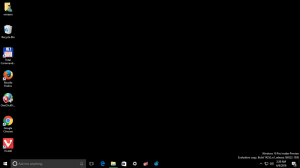გამორთეთ ხალხის ზოლი Windows 10-ში ჯგუფური პოლიტიკით
დაწყებული Windows 10 build 16184, Windows 10 მოიცავს My People ფუნქციას. ის ამატებს სპეციალურ ხატულას თქვენი დავალების ზოლის შეტყობინებების ზონაში და საშუალებას გაძლევთ დაამაგროთ თქვენი კონტაქტები უშუალოდ დავალების ზოლში, ასე რომ თქვენ შეგიძლიათ დაიწყოთ შეტყობინებების გაგზავნა, დარეკვა ან ელფოსტის შედგენა მხოლოდ ერთი დაწკაპუნებით.
დღეს ჩვენ ვნახავთ, თუ როგორ უნდა გამორთოთ ხალხის ზოლი და ყველა მასთან დაკავშირებული ფუნქცია Windows 10-ში ჯგუფური პოლიტიკის გამოყენებით.
"ჩემი ხალხი" არის სპეციალური ხელსაწყოების პანელი ამოცანების ზოლისთვის, რომელიც აჩვენებს ჩამაგრებული კონტაქტების ხატებს. რჩევა: იხილეთ როგორ დავამაგროთ კონტაქტები ამოცანების პანელზე Windows 10-ში. ის გაძლევთ სწრაფ წვდომას შეტყობინებების ოფციებზე ელფოსტისა და სკაიპის საშუალებით და აგროვებთ ინფორმაციას Skype-დან, ელფოსტით, ხალხიდან და სხვა აპებიდან, რომლებსაც აქვთ თანამშრომლობის ამოცანები.
მიუხედავად იმისა, რომ ეს ფუნქცია ხელმისაწვდომია Windows 10 შემოდგომის შემქმნელების განახლება, თავდაპირველად დაგეგმილი იყო Windows 10 Creators განახლება, მაგრამ Windows-ის ამ ვერსიის საბოლოო ვერსია (15063) არ შეიცავს ამ ფუნქციას.
რჩევა: ნახეთ როგორ დაამაგრეთ 3-ზე მეტი კონტაქტი ამოცანების პანელზე.
ის უზრუნველყოფს უამრავ სასარგებლო სწრაფ მოქმედებას. მაგალითად, შეგიძლიათ სწრაფად შექმნათ ელ.წერილი ხატულაზე დაწკაპუნებით. ან, თუ გადაათრევთ და ჩამოაგდებთ ფაილს ჩამაგრებულ კონტაქტის ხატულაზე, მისი სწრაფად გაზიარება იქნება შესაძლებელი.
Windows 10-ში ხალხის ზოლის გამორთვა ჯგუფური პოლიტიკით, გააკეთეთ შემდეგი.
- გახსენით რეესტრის რედაქტორი (ნახე როგორ).
- გადადით შემდეგ რეესტრის გასაღებზე:
HKEY_CURRENT_USER\Software\Policies\Microsoft\Windows\Explorer
რჩევა: შეგიძლიათ შედით სასურველ რეესტრის გასაღებზე ერთი დაწკაპუნებით. საჭიროების შემთხვევაში შექმენით დაკარგული ქვეგასაღები ხელით.
- მარჯვნივ შექმენით ან შეცვალეთ დასახელებული 32-ბიტიანი DWORD მნიშვნელობა HidePeopleBar. დააყენეთ 1-ზე, რათა დამალოთ ხალხის ხატები ამოცანების პანელზე.
- ცვლილებების ძალაში შესვლისთვის საჭიროა გადატვირთეთ Windows 10.
ეს ცვლილება გამოყენებული იქნება მხოლოდ თქვენს მომხმარებლის ანგარიშზე. სხვა მომხმარებლები არ დაზარალდებიან ამ შესწორებით.
თქვენი დროის დაზოგვის მიზნით, მე გავაკეთე მზა რეესტრის ფაილები. შეგიძლიათ ჩამოტვირთოთ ისინი აქ:
ჩამოტვირთეთ რეესტრის ფაილები
შენიშვნა: ჩემი ხალხის ფუნქციის ხელახლა გასააქტიურებლად, უბრალოდ წაშალეთ HidePeopleBar დააფასეთ და გადატვირთეთ OS.
ადგილობრივი ჯგუფის პოლიტიკის რედაქტორის გამოყენება
თუ იყენებთ Windows 10 Pro, Enterprise ან Education გამოცემა, შეგიძლიათ გამოიყენოთ ლოკალური ჯგუფის პოლიტიკის რედაქტორის აპი, რომ დააკონფიგურიროთ ზემოთ ნახსენები პარამეტრები GUI-ით.
- დაჭერა გაიმარჯვე + რ კლავიატურაზე კლავიშები ერთად და აკრიფეთ:
gpedit.msc
დააჭირეთ Enter.
- გაიხსნება ჯგუფის პოლიტიკის რედაქტორი. Წადი მომხმარებლის კონფიგურაცია\ადმინისტრაციული შაბლონები\დაწყების მენიუ და დავალების პანელი. ჩართეთ პოლიტიკის ვარიანტი ამოიღეთ ხალხის ზოლი ამოცანების ზოლიდან ხალხის ზოლის გამორთვა.
Ის არის.